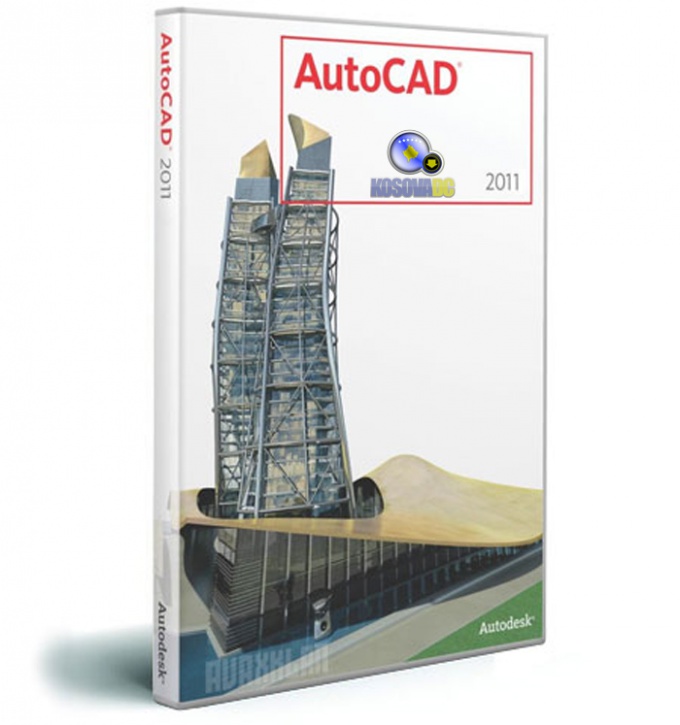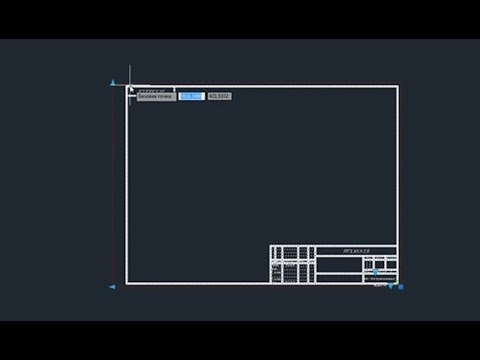Вам понадобится
- Программа AutoCAD
Инструкция
1
Для написания текста шрифтом с необходимыми вам параметрами нужно создать текстовый стиль. Создание нового текстового стиля начните с активации диалогового окна Text Style (Текстовые стили). Для этого с помощью командной строки наберите и запустите команду STYLE (СТИЛЬ или -СТИЛЬ) или выберите опцию Text Style (Текстовые стили) на вкладке Format (Формат) на панели меню.
2
Чтобы активировать диалоговое окно New Text Style (Новый текстовый стиль), щелкните по кнопке New (Новый). Введите имя нового стиля и щелкните по кнопке OK. Длина имени стиля должна быть не более 255 символов, пробелы допускаются. После нажатия кнопки ОК программа вернется к диалоговому окну Text Style, в котором можно задать все характеристики нового текстового стиля.
3
Имя шрифта выберите из раскрывающегося списка Font Name (Имя шрифта), щелкнув по нему кнопкой мыши. На панели предварительного просмотра, которая находится в этом же диалоговом окне, можно увидеть образец шрифта. Если выбранный шрифт поддерживает различные начертания (курсив, полужирный и так далее), можно выбрать одно из них в раскрывающемся списке Font Style (Начертание).
4
В окне Size (Размер) задайте высоту шрифта. Если при создании стиля вы присвоите высоте нулевое значение, то значение высоты будет запрошено при активизации команды TEXT (ТЕКСТ) или DTEXT (ДТЕКСТ).
5
Программой также предусмотрены возможности создания специальных эффектов текстового стиля: ориентации, степени сжатия и растяжения, угла наклона символов. Значения этих параметров задаются установкой "галочки" в соответствующих окнах - Upside down (Перевернутый), Backwards (Справа налево), Vertical (Вертикальный), Width Factor(Степень), Oblique Angle (Угол наклона). Образец шрифта с присвоенным эффектом отображается на панели предварительного просмотра.
6
После установки всех параметров стиля щелкните по кнопке Apply (Применить) – и созданный стиль станет текущим, шрифт вводимого текста будет выглядеть в соответствии с теми параметрами, которые вы задали.